
Dans cet article, nous aurons expliqué les étapes nécessaires pour installer et configurer Control Web Panel sur CentOS 8. Avant de poursuivre ce didacticiel, assurez-vous que vous êtes connecté en tant qu'utilisateur avec sudo privilèges. Toutes les commandes de ce didacticiel doivent être exécutées en tant qu'utilisateur non root.
Anciennement connu sous le nom de CentOS Web Panel, CWP a été rebaptisé Control Web Panel. Control Web Panel est un panneau de contrôle gratuit, moderne et intuitif pour serveurs et VPS qui facilite la gestion quotidienne et leur sécurité. Des réflexions ont été prises en compte à travers le développement du panel web en termes de fonctionnalités de sécurité et d'interface.
Installer le panneau Web de contrôle sur CentOS 8
Étape 1. La première commande mettra à jour les listes de packages pour vous assurer d'obtenir la dernière version et les dernières dépendances.
sudo dnf update sudo dnf install epel-release
Étape 2. Installez Control Web Panel sur le système CentOS.
Vous devez maintenant suivre cette commande pour installer CWP sur Centos 8 :
cd /usr/local/src wget http://centos-webpanel.com/cwp-el8-latest sh cwp-el8-latest
Attendez-vous et attendez que le processus se termine. Le programme d'installation de CWP peut s'exécuter pendant plus de 30 minutes (selon les spécifications de votre serveur ) car il doit compiler la plupart des logiciels à partir des sources.
#############################
# CWP Installed #
#############################
go to CentOS WebPanel Admin GUI at http://SERVER_IP:2030/
http://192.168.0.100:2030
SSL: https://192.168.0.100:2031
---------------------
Username: root
Password: ssh server root password
MySQL root Password: ToTheMoon$
#########################################################
CentOS Web Panel MailServer Installer
#########################################################
SSL Cert name (hostname): server.2daygeek.com
SSL Cert file location /etc/pki/tls/ private|certs
#########################################################
visit for help: www.centos-webpanel.com
Write down login details and press ENTER for server reboot!
Press ENTER for server reboot! Étape 3. Accéder au panneau de configuration d'administration CWP.
Vous pouvez maintenant ouvrir votre navigateur Web préféré (Chrome, IE, Firefox, etc.) et ouvrir le panneau d'administration de l'interface graphique CWP à http://your-server-ip:2030/ ou http://your-server-ip:2031/
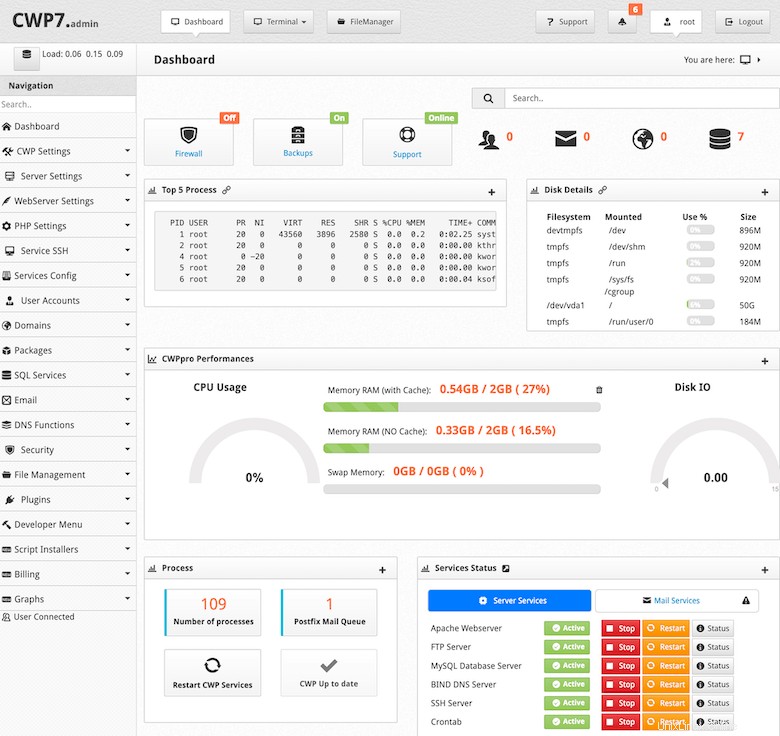
C'est tout ce que vous devez faire pour installer CWP sur CentOS 8. J'espère que vous trouverez cette astuce rapide utile. Pour en savoir plus sur Control Web Panel, veuillez vous reporter à leur base de connaissances officielle. Si vous avez des questions ou des suggestions, n'hésitez pas à laisser un commentaire ci-dessous.